Windows 11 Pro ISO文件在哪下载最新版?如何下载原装纯净版Win11 ?点击进入 持续更新!
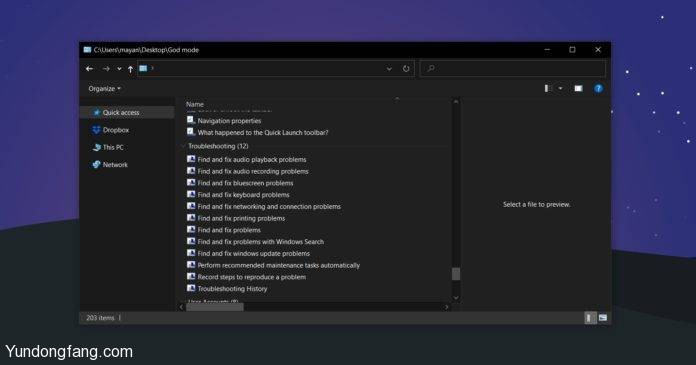
微软的Windows 10不断发展,每年都有新功能出现。Windows 10的2020年10月更新,2020年5月更新和2019年5月更新发布了新功能。
虽然大多数Windows 10功能都是通过Windows Update来提供的,但是Microsoft还发布了一些工具,这些工具将解锁操作系统中隐藏的强大功能。
在本文中,我们将重点介绍一些最新的Windows 10功能更新中发现的最有用的调整和技巧。
Google最近正式宣布了Android的“附近共享”功能,该功能允许用户在其设备之间共享文件。Windows 10还具有类似的功能,称为“附近共享”,也称为“附近共享”,并且该功能在操作系统中默认为关闭。
“附近共享”是Microsoft对Apple AirDrop的回答,它已包含在Windows 10中大约两年了。
您可以从“设置”>“首页”>“系统”>“共享的体验”打开“附近共享”。在下一个屏幕上,只需打开“附近共享”选项,并且如果使用Windows时间轴,还可以启用“跨设备共享”。
使用此功能,您可以将文件,网页或图片快速发送到附近的设备。
Windows 10允许您将文件发送到附近的任何设备,但是如果您关心隐私,还可以将共享限制为使用相同Microsoft帐户或Microsoft家庭帐户的设备。
请记住,Windows 10中的附近共享仅在两台PC之间起作用,并且它使用蓝牙建立连接,但是使用Wi-Fi传输文件。如果要共享到移动设备的链接,则需要安装Phone Companion应用程序和Your Phone应用程序。
Windows始终允许用户使用Ctrl + C,Ctrl + X和Ctrl + V粘贴在应用程序中剪切和粘贴文本。
借助Cloud Clipboard功能,Microsoft在Windows 10中大大改进了复制粘贴功能。
您可以从“设置”>“系统”>“剪贴板”打开该功能。在下一个屏幕上,您将看到两个选项:“剪贴板历史记录”和“跨设备同步”。
为了使用Cloud Clipboard,Microsoft说您需要登录到Microsoft帐户。完成后,您可以使用Win + V键盘快捷键访问Cloud Clipboard,并访问文本片段,图像,链接等。
微软表示,如果用户使用“链接到Windows”功能,也可以将其剪贴板插入三星手机。其他人可能会在以后的SwiftKey键盘更新中期待类似的功能。
Windows 10带有内置的可靠性监视器,它是监视系统性能的好方法。
如果遇到问题或PC无法正常运行,则可以打开Windows搜索并搜索“可靠性监视器”。在可靠性监视器中,您可以跟踪Windows 10上的错误和更改,并访问诊断信息以解决Windows Update故障,应用程序崩溃以及查看有关新安装的更新的信息。
还记得Windows 7的上帝模式吗?它仍然包含在Windows 10中,并且现在具有暗模式支持,但是Microsoft现在已经开始在最近的预览版本中使用上帝模式功能。
Windows 10的God Mode是一个文件夹,其中包含“控制面板”和“设置”应用中的一长串高级,基本和有趣的设置。
God模式取消隐藏一些无法从“控制面板”和“设置”应用程序轻松访问的设置,并在“文件资源管理器”中打开。
在2019年11月更新之后,Windows 10中的上帝模式也使用了为Windows搜索和文件资源管理器提供动力的搜索引擎。搜索栏比“设置”应用程序中的搜索栏更可靠,它使您可以发现操作系统的其他自定义选项。
请记住,上帝模式并不像您想象的那样超级强大,但是在揭示隐藏设置方面做得很好。如果您有兴趣,可以按照以下方法在Windows 10版本20H2和更早版本中启用它:
GodMode在Windows 10的最新版本中基本上保持不变,实际上仅是重新组合了Windows工具而已。
但是,在最近的预览版本中,Microsoft进行了更改,将God Mode和“控制面板”中的某些页面重定向到Windows 10设置应用程序。
Microsoft还删除了绕过这些重定向的功能,因此您必须使用“设置”应用程序来完成两项任务-查看系统信息和卸载应用程序/程序。